Ai vizionat vreodată un videoclip care părea neclar sau avea blocaje ciudate în timpul redării? Poate că sunetul nu era clar sau videoclipul a durat mult să se încarce. Acest lucru se întâmplă adesea din cauza unui fenomen numit rată de biți. Rata de biți reprezintă cantitatea de date pe care videoclipul sau sunetul tău o utilizează în fiecare secundă. Aceasta afectează cât de clar sau fluid arată și sună videoclipul tău.
Daca vrei sa stii ce este rata de biți, ești în locul potrivit. Aici, vom explica mai detaliat rata de biți, astfel încât să poți înțelege de ce este importantă. De asemenea, vom împărtăși sfaturi despre rata de biți optimă de utilizat în diferite scopuri. În plus, dacă dorești să ajustezi rata de biți pe computer, te vom ghida cu ușurință prin acest proces.
Așadar, te rugăm să continui să citești pentru a afla cum funcționează rata de biți și cum să-ți optimizezi videoclipurile pentru o calitate mai bună, fără probleme. Este mai simplu decât crezi!
În această postare, vom împărtăși cele mai bune amplificatoare de volum video disponibile pe desktop, dispozitive mobile și online. Gata cu problemele legate de sunetul slab; permiteți-ne să găsim cel mai bun instrument pentru a amplifica sunetul videoclipului dvs.!
Partea 1: Ce este rata de biți

Când vizionezi un videoclip sau transmiți un joc în timp real, acesta pare adesea incredibil de fluid. Alteori, pare neclar sau se blochează. Acest lucru are mult de-a face cu ceva numit bitrate.
Deci, ce este rata de biți? Rata de biți controlează cât de clar sau fluid este redat totul. Dacă editați videoclipuri, înregistrați fluxuri sau încărcați conținut pe YouTube, rata de biți contează semnificativ.
Rata de biți ne spune câte date intră într-un fișier video sau audio în fiecare secundă. De obicei, este afișată în kbps (kilobiți pe secundă) sau Mbps (megabiți pe secundă). Un număr mai mare indică o calitate mai bună, dar necesită și mai mult spațiu de stocare sau o conexiune la internet mai rapidă.
Dacă v-ați întrebat vreodată ce este rata de biți, iată un exemplu:
• Un videoclip cu 1000 kbps va avea o calitate mai slabă decât unul cu 5000 kbps.
• O melodie la 128 kbps va suna bine, dar la 320 kbps sună mult mai bine.
Totuși, rețineți că o rată de biți prea mare nu este întotdeauna benefică. Poate face ca fișierele să fie uriașe și mai greu de redat în flux. Prin urmare, ne străduim întotdeauna să găsim un echilibru.
Pe scurt, rata de biți reprezintă cantitatea de date care este inclusă în fiecare secundă a videoclipului sau a sunetului. O rată de biți mai mare = calitate mai bună, dar și fișiere mai mari.
Partea a 2-a: Ce rată de biți ar trebui să utilizați
Acum că știi ce este rata de biți, următorul lucru important este să o alegi pe cea potrivită. Nu vrei ca fișierul tău să arate rău, dar nici nu vrei să fie prea mare.
Iată un ghid simplu despre cum să știi ce rată de biți este bună și ce ar trebui să folosești:
Pentru videoclipuri:
• YouTube 1080p (Full HD): Folosește între 8.000 kbps și 12.000 kbps
• 720p (HD): Încercați 5.000 kbps
• Video 4K: Necesită între 35.000 și 68.000 kbps
Dacă înregistrezi doar cu telefonul sau camera ta, majoritatea aplicațiilor setează o rată de biți bună pentru tine. Totuși, dacă editezi sau încarci, este posibil să fie nevoie să faci singur modificarea.
Pentru sunet:
• Sunet de bază (apeluri vocale): 96 până la 128 kbps
• Calitate muzicală bună: 256 până la 320 kbps
Pentru streaming:
• Dacă internetul este lent, o rată de biți mai mică ajută la evitarea buffering-ului.
• Twitch recomandă 3.000 - 6.000 kbps pentru fluxuri de 1080p.
Bacsis: Dacă încarci un vlog de pe YouTube la 1080p, setează rata de biți la aproximativ 10.000 kbps. Este o soluție sigură. Menține videoclipul clar fără a-l face prea mare.
Pe scurt, folosește o rată de biți mică pentru videoclipuri mici și simple. Folosește o rată de biți mai mare pentru videoclipuri HD sau 4K pentru a îmbunătăți calitatea video. Testează întotdeauna pentru a găsi ce funcționează cel mai bine cu dispozitivul tău și cu internetul.
Partea 3: Cum se modifică rata de biți pe P
Schimbarea ratei de biți pe computer pare dificilă la început. Fișierul video poate fi prea mare. Sau claritatea poate să nu fie suficient de bună. S-ar putea să nici nu știi de unde să începi. Aici este de unde... AVaide Convertor video intră în joc. Nu este doar un convertor obișnuit. Face mai mult decât să schimbe formatele.
Cu AVAide Video Converter, aveți la dispoziție mai multe opțiuni de bitrate cu un singur clic. Puteți seta bitrate-ul video în funcție de nevoile dvs. - de la 900 Kbps la 9000 Kbps. Acesta vă ajută să faceți videoclipul mai mic sau mai clar, în funcție de preferințe. Îl puteți utiliza atât pe computere Windows, cât și pe Mac. Programul funcționează rapid, așa că nu trebuie să așteptați mult. Este simplu de utilizat, chiar și pentru cei care nu sunt pricepuți la tehnologie.
Urmați tutorialul de mai jos pentru a descoperi cum să modificați rata de biți pe PC folosind AVAide Video Converter:
Pasul 1Mai întâi, accesați site-ul oficial AVAide Video Converter. Faceți clic pe Descărcare gratuită buton. Alegeți Windows sau Mac, în funcție de computerul dvs.
După ce fișierul s-a descărcat, instalați programul. Urmați instrucțiunile de configurare. După aceea, deschideți programul. Acum sunteți gata să începeți.

Încearcă Pentru Windows 7 sau o versiune ulterioară
 Descărcare sigură
Descărcare sigură
Încearcă Pentru Mac OS X 10.13 sau o versiune ulterioară
 Descărcare sigură
Descărcare sigurăPasul 2După ce programul se deschide, faceți clic pe Convertor fila din partea de sus. Acum, apăsați butonul (+) butonul din mijloc. Acesta va deschide un folder pe desktop. Alegeți videoclipul cu care doriți să lucrați. Videoclipul va apărea acum pe ecranul convertorului.
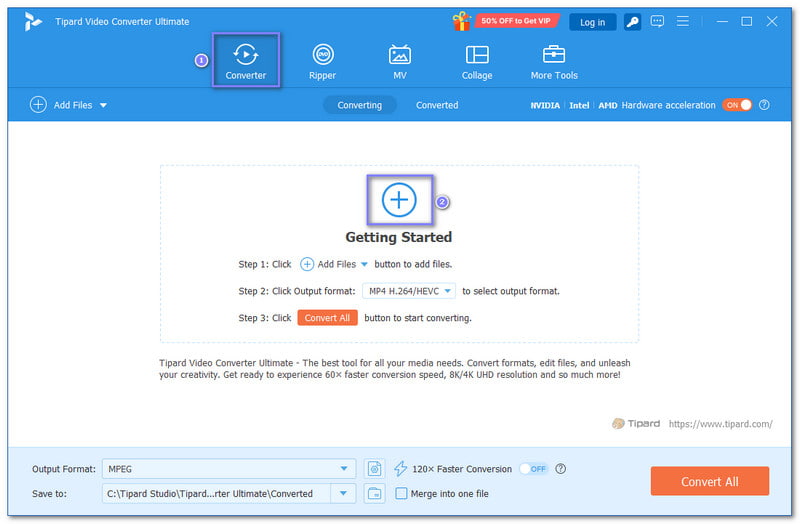
Pasul 3Lângă videoclipul dvs., faceți clic pe Profil butonul din partea dreaptă. Alegeți formatul video dorit, cum ar fi MP4, MOV sau AVI. Apoi, faceți clic pe butonul Roata dintata butonul de lângă acesta. Va apărea o fereastră nouă. Acolo puteți modifica setările de ieșire pentru videoclipul dvs.
Sub Setări video secțiune, veți vedea opțiuni precum:
• Codificator
• Rată de cadre
• Rezoluție
• Rată de biți
Setați rata de biți la orice valoare preferați. Un interval bun este între 3,500 și 5.000 Kbps pentru claritate standard de înaltă definiție. După ce ați terminat, faceți clic pe Creaza nou pentru a salva setările.
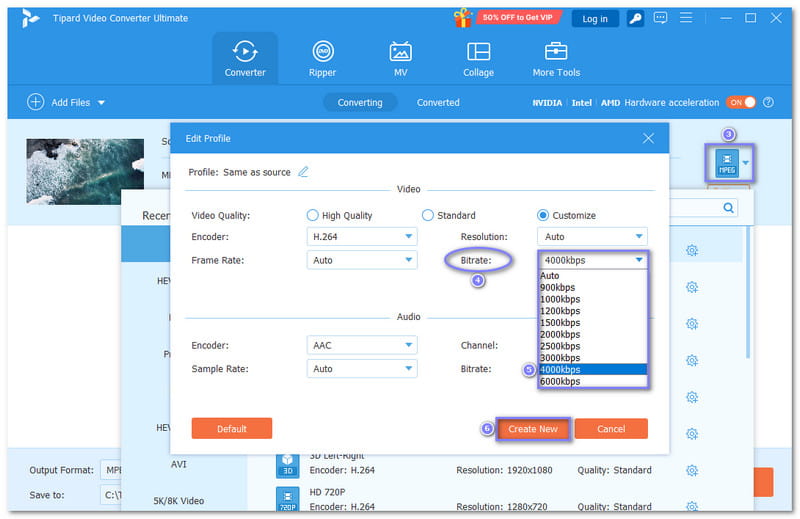
Pasul 4După ce ați configurat totul, uitați-vă la partea de jos a ecranului. Veți vedea un Salveaza in butonul. Faceți clic pe el. Acum, alegeți un folder în care doriți să stocați noul videoclip. Alegeți un loc ușor de găsit.
Pentru ultimul pas, apăsați pe Convertiți tot buton. AVAide Video Converter va procesa acum videoclipul cu noua rată de biți. După ce ați terminat, videoclipul va fi salvat automat în folderul de pe desktop sau oriunde l-ați setat.
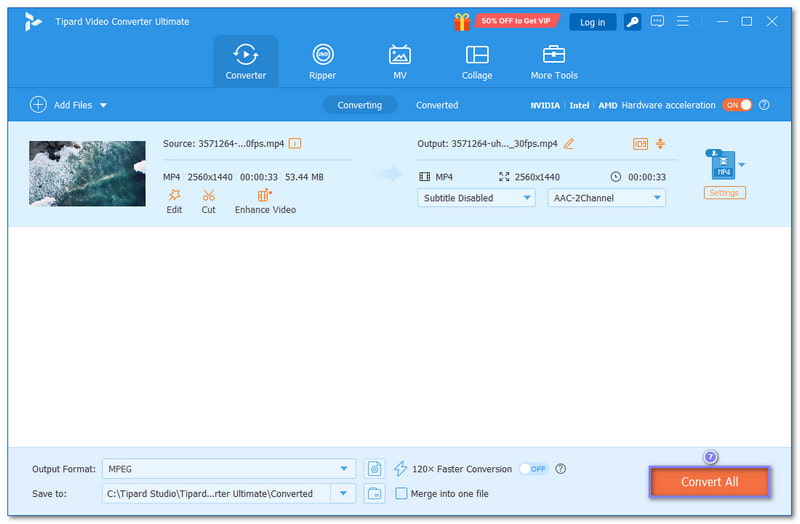
Sfat util: De asemenea, poți folosi AVAide Video Converter pentru a edita videoclipul înainte de a-l salva. Poți roti, decupa, adăuga efecte, utiliza filtre, pune un filigran, ajusta sunetul, îmbunătăți calitatea videoclipului și multe altele. Te ajută să-ți perfecționezi videoclipul înainte de a-l salva sau partaja. Așadar, nu ai nevoie de un alt editor. Totul este acolo, într-un singur loc!
Având în vedere toate detaliile prezentate mai sus, am presupus că știți deja ce bitrate are! Controlează cantitatea de date utilizată de videoclipul sau audio în fiecare secundă. Afectează claritatea și dimensiunea fișierului. O rată de biți mai mare înseamnă o calitate mai bună, dar are ca rezultat și un fișier mai mare. O rată de biți mai mică face fișierul mai mic, dar poate reduce și calitatea.
Pentru a obține cel mai bun echilibru, aveți nevoie de un instrument care să vă permită să ajustați cu ușurință rata de biți. AVaide Convertor video Exact asta face. Îți permite să alegi rata de biți potrivită pentru videoclipul tău rapid și fără probleme. Poți face videoclipurile tale să arate clar și să economisești spațiu pe computer. Este ușor de utilizat și compatibil atât cu Windows, cât și cu Mac. Încearcă-l acum!
Setul dvs. complet de instrumente video care acceptă peste 350 de formate pentru conversie la calitate fără pierderi.




